windows10输入法切换不了的解决方法 win10切换不了输入法怎么办
更新时间:2023-12-11 15:00:22作者:zheng
有些用户发现win10电脑的输入法突然无法切换了,导致电脑无法正常输入文件,今天小编就给大家带来windows10输入法切换不了的解决方法,如果你刚好遇到这个问题,跟着小编一起来操作吧。
解决方法:
1.点击左下角的【菜单】,点击【设置】。
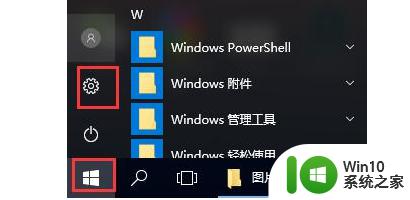
2.然后点击【时间和语言】,并进入。
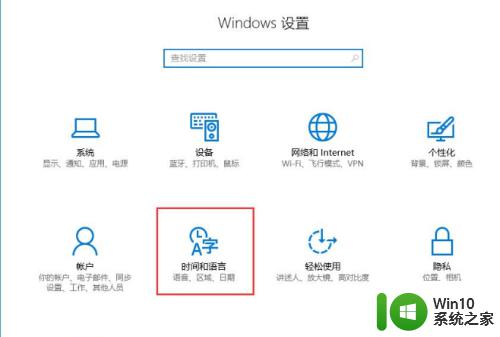
3.切换到【区域和语言】,然后点击【中文】,然后点击【选项】进入。
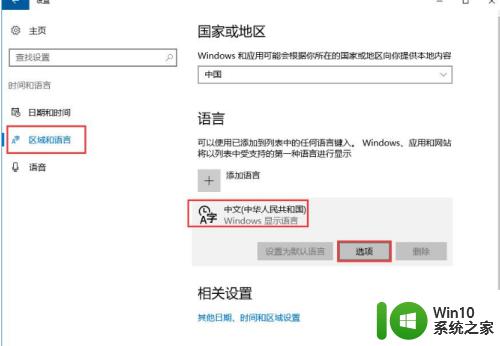
4.然后查看,如果只有一款输入法。就无法切换输入法,如果是两款输入法,就能够切换输入法了。

5.点击【添加键盘】,然后加够至少两款输入法,就能够解决这个问题了。
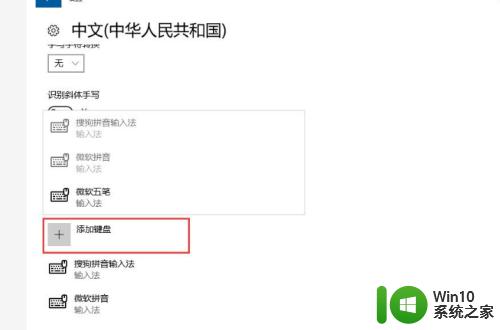
以上就是windows10输入法切换不了的解决方法的全部内容,碰到同样情况的朋友们赶紧参照小编的方法来处理吧,希望能够对大家有所帮助。
windows10输入法切换不了的解决方法 win10切换不了输入法怎么办相关教程
- win10输入法切换不了怎么办 win10无法切换输入法如何修复
- 电脑切换不了输入法怎么回事 Win10切换输入法失败怎么办
- win10输入法不能切换处理方法 win10输入法无法切换怎么解决
- win10输入法不能切换怎么办 win10输入法不能切换如何修复
- win10输入法切换了但还是原来的输入法怎么办 win10输入法切换无效怎么解决
- win10输入法切换不了一直是英语怎么解决 Win10输入法中文切换不了
- w10输入法切换不出来无法打字解决方法 输入法切换不了怎么办
- win10输入法切换不出来电脑输入法不见怎么解决 Win10输入法切换不出来怎么办
- windows10切换输入法卡顿如何修复 windows10切换输入法就卡怎么办
- win10电脑输入法切换不了怎么办 win10无法切换输入法怎么解决
- windows10输入法如何切换 windows10输入法切换方法
- Win10切换输入法的两种方法 Win10怎么样切换输入法的快捷键
- win10玩只狼:影逝二度游戏卡顿什么原因 win10玩只狼:影逝二度游戏卡顿的处理方法 win10只狼影逝二度游戏卡顿解决方法
- 《极品飞车13:变速》win10无法启动解决方法 极品飞车13变速win10闪退解决方法
- win10桌面图标设置没有权限访问如何处理 Win10桌面图标权限访问被拒绝怎么办
- win10打不开应用商店一直转圈修复方法 win10应用商店打不开怎么办
win10系统教程推荐
- 1 win10桌面图标设置没有权限访问如何处理 Win10桌面图标权限访问被拒绝怎么办
- 2 win10关闭个人信息收集的最佳方法 如何在win10中关闭个人信息收集
- 3 英雄联盟win10无法初始化图像设备怎么办 英雄联盟win10启动黑屏怎么解决
- 4 win10需要来自system权限才能删除解决方法 Win10删除文件需要管理员权限解决方法
- 5 win10电脑查看激活密码的快捷方法 win10电脑激活密码查看方法
- 6 win10平板模式怎么切换电脑模式快捷键 win10平板模式如何切换至电脑模式
- 7 win10 usb无法识别鼠标无法操作如何修复 Win10 USB接口无法识别鼠标怎么办
- 8 笔记本电脑win10更新后开机黑屏很久才有画面如何修复 win10更新后笔记本电脑开机黑屏怎么办
- 9 电脑w10设备管理器里没有蓝牙怎么办 电脑w10蓝牙设备管理器找不到
- 10 win10系统此电脑中的文件夹怎么删除 win10系统如何删除文件夹
win10系统推荐
- 1 戴尔笔记本ghost win10 sp1 64位正式安装版v2023.04
- 2 中关村ghost win10 64位标准旗舰版下载v2023.04
- 3 索尼笔记本ghost win10 32位优化安装版v2023.04
- 4 系统之家ghost win10 32位中文旗舰版下载v2023.04
- 5 雨林木风ghost win10 64位简化游戏版v2023.04
- 6 电脑公司ghost win10 64位安全免激活版v2023.04
- 7 系统之家ghost win10 32位经典装机版下载v2023.04
- 8 宏碁笔记本ghost win10 64位官方免激活版v2023.04
- 9 雨林木风ghost win10 64位镜像快速版v2023.04
- 10 深度技术ghost win10 64位旗舰免激活版v2023.03